Menu dan Ikon Ms Office
Menu pada Ms Office:
1.Menu Bar
Menu Bar adalah sekumpulan menu-menu yang setiap menunya terdiri dari submenu (Toolbar) dengan berbagai elemen untuk keperluan edit dokumen. Menu Bar terletak di bawah Quick Access Toolbar dan Title Bar yang berjejer rapi.
Menu Bar ini adalah yang paling penting dan harus dikuasai saat ingin mahir menggunakan Microsoft Word. Untuk pemula, Menu Home dan Insert adalah hal pertama yang harus dipelajari.
Contoh yang paling sering dilakukan pada Menu Home pada elemen Font berfungsi untuk mengubah jenis huruf dan ukurannya sedangkan pada elemen Paragraph berfungsi untuk mengatur perataan paragraf dan jarak antar baris.
Menu Bar Ms Word terdiri dari beberapa tab:
•Home
•Insert
•Page Layout
•References
•Mailings
•Review
•View
Pada Microsoft Word 2007, terdapat menu Office Button yang fungsinya sama dengan Menu File pada Microsoft Word 2010 dan 2016.
Baik Office Button maupun File, sama-sama berfungsi untuk manajemen file.
Berikut ini menu-menu dalam Office Button atau Menu File:
>Save : berfungsi untuk menyimpan dokumen word.
>Save As : berfungsi untuk menyimpan dokumen word dalam file yang berbeda.
>Open : berfungsi untuk membuka media penyimpanan untuk mencari file dokumen word yang akan diedit.
>Close : berfungsi untuk menutup lembar kerja Ms Word tempat mengetik dokumen.
>Recent : berfungsi untuk menampilkan dokumen-dokumen baru dibuka.
>New : berfungsi untuk membuat dokumen baru.
>Print : berfungsi untuk mencetak dokumen melalui printer.
>Save & Send : berfungsi untuk menyimpan dokumen ke dalam web, blog, atau pun mengirim lewat email.
>Help : berfungsi untuk mengakses menu bantuan menggunakan Microsoft word, termasuk menampilkan informasi tentang Ms word seperti versi dan product ID.
>Options : berfungsi untuk menampilkan Word Options untuk mengatur Ms word. Menu ini sering digunakan juga untuk setting Ms word agar tersimpan otomatis supaya dokumen jangan hilang jika laptop atau komputer tiba-tiba mati.
>Exit : berfungsi untuk menutup aplikasi Microsoft Word.
2.Title Bar
Title Bar adalah judul file dokumen yang sekarang terbuka. Letak Title Bar berada di sebelah paling atas dan pada posisi tengah.
Pada gambar bagian-bagian Microsoft Word di atas, judul dokumennya adalah Document1 - Microsoft Word yang menandakan kalau dokumen belum disimpan. Silahkan save dengan menekan tombol CTRL + S pada keyboard agar dokumen tidak hilang.
•Letak : Sebelah atas posisi tengah
•Fungsi : Menampilkan judul dokumen yang terbuka.
3.Ribbon Tool
Ribbon Tool adalah submenu dari setiap menu bar Microsoft Word yang berisi berbagai elemen. Pengelompokkan elemen-elemen ini disesuaikan dengan menu bar agar memudahkan pengguna menggunakan Ms Office Word.
Tidak ada perbedaan yang terlalu signifikan dalam ribbon tool Microsoft Word 2007 dan 2010 sehingga kamu yang sudah terbiasa menggunakan Word 2007 tidak akan kesulitan dalam menggunakan Ms Word versi terbaru.
4.Control Window
Pada Windows setiap software memiliki control window ini dan terletak di sebelah kanan atas setiap membuka aplikasi. Tak terkecuali pada Microsoft Word. Control window ini berfungsi sebagai pengontrol jendela aplikasi yang sedang dibuka.
Terdapat 3 fungsi tombol Control Windows Microsoft Word:
Minimize berfungsi untuk meminimalkan tampilan jendela dengan menutup sementara aplikasi yang sedang aktif namun tetap berjalan di background. Untuk menampilkan kembali Microsoft Word yang di-minimize klik icon Ms Word di Menu Bar.
Maximize berfungsi untuk menampilkan tampilan Microsoft Word dalam layar penuh atau sebaliknya.
Close berfungsi untuk menutup Microsoft Word.
Navigation
Navigation adalah menu yang terletak di sebelah kiri lembar kerja Microsoft Word yang berfungsi untuk menampilkan tab of contents atau daftar isi dokumen. Selain itu, fungsi navigation yang paling penting adalah untuk mencari kata tertentu dalam dokumen.
Cara menampilkan menu navigation Microsoft Word:
Masuk ke tab View pada elemen Show.
Centang Navigation Pane.
Pada tampilan Ms Word, akan terdapat menu baru Navigation yang terletak di sebelah kiri lembar kerja.
5.Ruler
Ruler adalah dalam bahasa Indonesia penggaris atau mistar berfungsi sebagai pembatas untuk mengatur garis tepi (margin) halaman lembar kerja Microsoft Word.
Pada Ruler atas terdapat left margin, right margin, First Line Indent, Left Indent, Hanging Indent dan Right Indent. Sedangkan pada Ruler bawah terdapat Top Margin dan Bottom Margin.
Namun untuk atur Margin, sebaiknya dilakukan secara otomatis untuk seluruh halaman.
Cara Setting Margin Otomatis Semua Halaman:
Masuk ke tab Page Layout
Pada element Page Setup, klik Margins
Pilih Custom Margins
Pada jendela Page Setup yang muncul, atur Margins
Misalnya Margin 4333, maka pada Top isi 3 cm, Left 4 cm, Bottom 3 cm, dan Right 3 cm.
Cara Menampilkan Ruler yang hilang di Microsoft Word:
Masuk ke tab View > elemen Show
Aktifkan Ruler dengan cara centang.
Maka secara otomatis Ruler akan tampil kembali.
Jika belum tampil, lihat icon di atas Scroll Bar, klik untuk View Ruler.
6.Workspace
Workspace adalah halaman kerja tempat untuk mengetik di Word yang terletak di tengah aplikasi dan berwarna putih layaknya kertas. Di halaman kerja ini kita akan menulis dan edit dokumen seperti atur huruf, paragraf, memasukkan gambar dan lain sebagainya.
7.Scroll Bar
Scroll Bar terletak pada sisi workspace yang berfungsi untuk menggulung halaman aktif ke atas atau ke bawah. Scroll Bar kanan untuk menggeser tampilan lembar kerja secara vertikal dan Scroll Bar bawah untuk menggeser tampilan lembar kerja secara horizontal.
8.Page Info
Page Info terletak di sebelah kiri bawah Microsoft Word yang berfungsi untuk menampilkan informasi lembar kerja seperti jumlah halaman dan halaman aktif, jumlah kata, koreksi kata, serta atur bahasa teks.
9.Page View
Page View terletak di sebelah kanan bawah lembar kerja Ms Word dan berfungsi untuk mengatur tampilan lembar kerja. Zoom out untuk memperkecil tampilan lembar kerja dan zoom in untuk memperbesar tampilan lembar kerja.
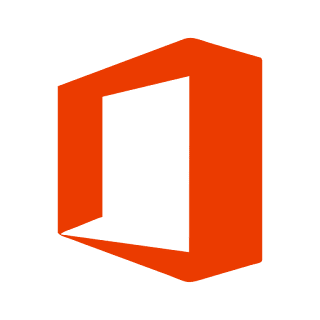.png)
Komentar
Posting Komentar